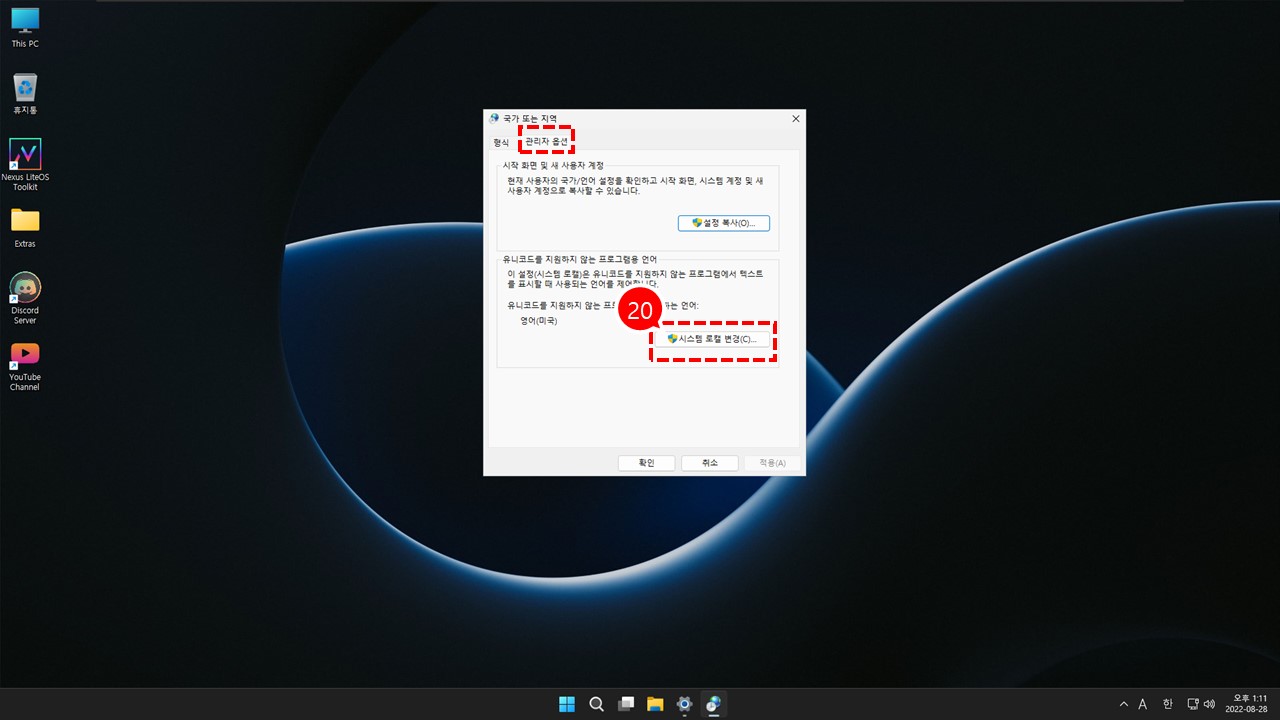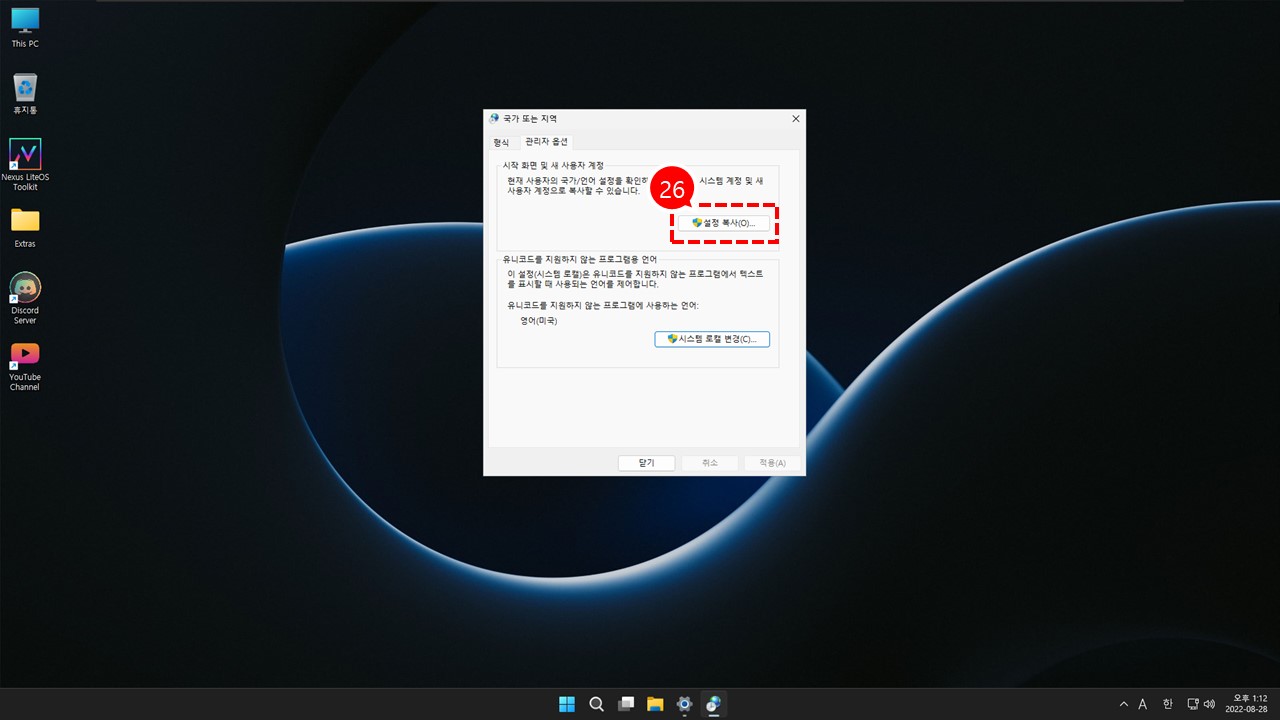저사양 / 게임에 최적화 된 윈도우 Nexus Lite OS Windows 11
철없는 외삼촌 블로그를 인포헬풀 이라는 새로운 이름의 워드프레스 블로그로 이전 하였습니다. 더 높은 퀄리티의 최신 IT 정보를 확인 할 수 있으니 많은 관심 부탁 드립니다. 그리고 유튜브 채널 컴테크에 접속하시면 블로그 정보를 영상으로 시청 하실 수 있습니다. 감사합니다.
오늘은 저사양 및 게임에 최적화 된 윈도우 Nexus Lite OS Windows11을 여러분들께 소개할까 합니다. 불필요한 윈도우 기본 프로그램 및 프로세스를 모두 제거하였기 때문에 저사양 컴퓨터에서도 매우 가볍고 빠르게 컴퓨터를 사용 할 수 있습니다. 그럼 지금부터 저사양 및 게임에 최적화된 윈도우 Nexus Lite OS Winodws 11에 대해 상세하게 알아보겠습니다.
목차
Nexus Lite OS Windows 11 다운로드 방법
아래 링크를 클릭하면 Nexus Lite OS 11 ISO 이미지파일을 다운로드 받을 수 있습니다.
다운로드 받으면 약 2.69GB의 매우 적은 용량의 ISO 이미지 파일을 확인 할 수 있습니다.
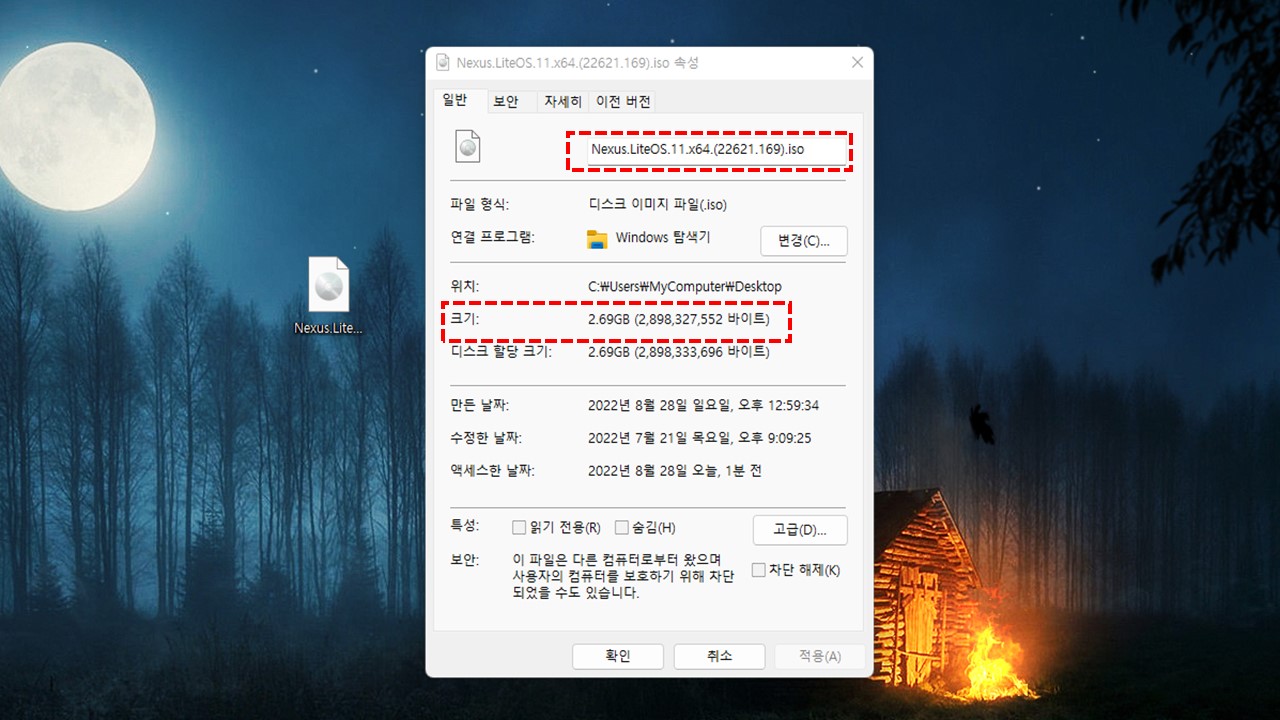
부팅 USB 만들기
아래 링크를 클릭하면 ISO 이미지파일을 부팅 USB로 만드는 방법에 대해 상세하게 확인 할 수 있습니다.
Nexus Lite OS Windows 11 설치 방법
설치가 매우 간단하지만, 처음 설치하시는 분들에게는 어려울 수 있다는 생각이 들어서 설치방법 이미지를 추가하였습니다. 사진이 많아서 로딩이 길어질까봐 숨김처리를 하였습니다. 설치방법을 보실분들은 아래 더보기 버튼을 클릭해주세요!!
Nexus Lite OS Windows 11 한글 설정 방법
Nexus Lite OS Windows 11 한글 설정 방법도 사진이 너무 많아서 숨김 처리를 하였습니다. 설정 방법을 확인하실 분들은 아래 더보기 버튼을 눌러주세요!!
Nexus Lite OS Tookit 사용 방법
Nexus Lite OS 설치 및 한글 설정이 완료되면 Nexus LiteOS Tookit 프로그램을 이용해서 인터넷 브라우저를 설치하고, Nexus Lite OS 윈도우에 기본적으로 제거 되어 있는 윈도우 시스템 프로그램을 활성화하는 등의 커스터마이징 작업을 할 수 있습니다. Nexus LiteOS Tookit을 실행하면 팝업창이 뜨는데 왼쪽하단에 "Don't Show This again" 옵션에 체크 후 Close 버튼을 클릭 합니다.

그 다음 다시 Nexus LiteOS Tookit을 실행해보면 Nexus LiteOS Tookit 프로그램이 실행 됩니다.

Download 메뉴
Nexus LiteOS 에는 기본적으로 인터넷 브라우저가 없기 때문에 제일 먼저 Download 메뉴를 클릭 후 크롬이나 Brave 같은 인터넷 브라우저 항목에 제일 오른쪽에 위치한 Download 버튼을 눌러서 프로그램을 다운로드 받습니다.

다운로드가 완료 되면 완료 팝업창이 뜨는데 Open Folder 버튼을 클릭 합니다.

다운로드 받은 폴더가 뜨고 해당 설치파일을 실행하여 프로그램 설치해 주시면 되겠습니다.

그리고 추가로 Download 메뉴에는 기본적으로 윈도우에 설치해야 할 MS 오피스, 곰플레이어 영상 재생 프로그램 외에 많은 프리웨어 프로그램이 있으니까 필요하신 것은 다운로드 받아서 설치하시면 되겠습니다.

Windows Apps 메뉴
Windows Apps 메뉴에는 Nexus Lite OS에 기본적으로 제거되어 있는 윈도우 시스템 프로그램을 활성화 할 수 있는데요!! 필요한 윈도우 시스템 프로그램이 있다면 각 항목 제일 오른쪽에 위치한 Install 버튼을 눌러서 설치를 해주시면 되겠습니다.

Gaming Tewaks 메뉴
Gaming Tewaks 메뉴는 Nexus Lite OS로 게임을 할 때 좀 더 쾌적하게 게임을 플레이 할 수 있도록 클릭 한번에 최적화 설정을 구성 할 수 있는 메뉴 인데요 제일 상단에 Recommended 항목에 있는 3가지 설정은 모두 Apply 버튼을 눌러서 적용을 해주시고 그 아래 Ram Optimization 항목에 여러분들의 메모리 용량을 선택해서 최적화를 해주시면 되겠습니다.

Cleanup 메뉴
Cleanup 메뉴는 컴퓨터를 사용하다 보면 발생하는 불필요한 데이터, 캐쉬 등을 깔끔하게 제거해주는 기능인데요!! 별도의 최적화 프로그램을 사용하지 않는다면, 이 메뉴를 실행하며 오른쪽에 위치한 각 항목별 Clean 버튼만 눌러주시면 깔끔하게 불필요 한 정크 데이터를 정리 할 수 있고, 주기적으로 정리 작업을 해주시면 항상 빠르고 쾌적한 속도로 컴퓨터를 사용 할 수 있을겁니다.

Nexus Lite OS 드라이버 자동 설치
Nexus Lite OS 바탕화면에 Extras 폴더로 들어가면 드라이버 부스터 포터블 프로그램을 확인 할 수 있는데요!! 드라이버 부스터 포터블 프로그램을 실행하면 윈도우에 드라이버 부스터 프로그램을 설치 할 필요없이 프로그램을 사용 할 수 있습니다.


프로그램을 실행해보면 기본적으로 영어로 되어 있는데 왼쪽 상단에 메뉴 아이콘을 누른 다음 Setting 메뉴로 들어갑니다.


그 다음 Language 항목에서 한국어를 선택 한 다음 OK 버튼을 눌러줍니다.


그러면 프로그램의 모든 언어가 한글로 변하며, 중앙에 검사 버튼을 누르면 자동으로 컴퓨터를 구성하는 장치의 드라이버를 설치 할 수 있습니다.

윈도우 업데이트는 2050년까지 중지 상태
Nexus Lite OS는 기본적으로 윈도우 업데이트가 2050년까지 중지가 되어 있는 상태입니다. 그래서 설정 - 윈도우 업데이트 메뉴로 들어가서 우측 상단에 업데이트 계속하기 버튼을 클릭하면 윈도우를 최신 업데이트 할 수 있으니까 참고하시면 되겠습니다.

긴 글 읽어주셔서 감사합니다.
끝.
윈도우11 시작/작업표시줄 UI 변경 프로그램 StartAllBack
저사양 및 게임에 최적화 된 윈도우11 슈퍼라이트 컴팩트 에디션 한글판
윈도우 11 정품인증 및 MS 오피스 모든 버전 인증 [ 30초 컷]
윈도우 11 ISO 이미지 합법적 무료 다운로드 방법 [ MS 공식 출시 버전 ]
윈도우11 TPM 2.0 / 보안부팅 요구사항 미충족 시 우회 설치 방법
분실한 윈도우 / 오피스 제품키 확인 방법 [ 내 컴퓨터에 설치한 MS 제품 시디키 확인, 1초컷 ]
컴퓨터 RAM(메모리) 속도/성능을 두 배로 늘리는 방법
MS 오피스 2019 포함된 윈도우 8.1 [영구 인증 버전]
MS 오피스 2021이 포함된 윈도우 10 21H1 4in1 [ 영구 인증 버전 ]
MS 오피스 2021 버전이 포함된 윈도우11 한글버전 다운로드 및 설치방법
MS 오피스 2019가 포함된 윈도우10 다운로드 및 설치방법
윈도우10 + MS 오피스 2019 정품인증 한방에!! 간단하게!! [1분 컷]
MS 오피스 2019가 포함된 윈도우11 버전 다운로드 및 설치방법
MS 오피스 2019가 포함된 윈도우10 다운로드 및 설치방법
컴퓨터 포맷 후 먼저 설치해야 하는 22가지 필수 윈도우 프로그램
윈도우10 정품인증 , 별도의 프로그램 사용없이 간단하게 인증하세요!!
윈도우10 정품인증 하는 방법 ( "프로그램 설치 X" "매우 간단" )
'IT > 운영체제' 카테고리의 다른 글
| 윈도우 11 22H2 KB5019509 최신 업데이트 방법 및 기능 소개 (0) | 2022.10.24 |
|---|---|
| 파일 임시 보관 후 복사 붙여넣기 프로그램 DropPoint (0) | 2022.09.28 |
| 저사양/게임에 최적화 된 운영체제 - 윈도우 11 ReviOS (1) | 2022.08.27 |
| 저사양 PC 및 게임에 최적화 되어 있는 OS 윈도우 11 X Lite (1) | 2022.08.22 |
| MS 오피스 2021이 포함된 윈도우 11 21H2 22000.75 최신 OS빌드 (1) | 2022.07.24 |
| 윈도우 10 Paranoid (64비트) 21H2 (0) | 2022.04.24 |
| 윈도우11 우회 없이 그냥 설치 쌉 가능한 버전 ( 오피스 2021 포함 ) (0) | 2022.03.06 |
| 윈도우 / 오피스 모든 버전 정품 인증 프로그램 AAct (3) | 2021.12.09 |